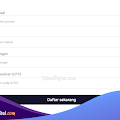12 Cara Memperbaiki Play Store Yang Tidak Bisa Dibuka - Google Play Store pertama kali diluncurkan pada tahun 2008 dengan nama Android market, aplikasi ini lahir berbarengan dengan diluncurkannya sistem operasi smartphone baru kala itu.
 |
| 12 Cara Memperbaiki Play Store Yang Tidak Bisa Dibuka |
Sistem operasi itu bernama Android, Play Store pada smartphone Android diibaratkan seperti sebuah toko aplikasi yang menyediakan berbagai jenis aplikasi untuk sistem operasi Android yang bisa anda download secara gratis maupun berbayar.
Google Play Store merupakan salah satu aplikasi lisensi resmi dari Google dan bisa digunakan di semua perangkat smartphone Android. Bagi anda yang menggunakan Play Store ini anda wajib memiliki akun Google dan diharuskan untuk login ke dalam aplikasi tersebut, oleh karena itu Google Play Store sendiri sudah memiliki lisensi resmi dari Google dan anda tidak perlu khawatir lagi apabila aplikasi yang anda download dari Google Play Store ini mengandung virus.
Baca Juga: Cara Menonaktifkan Notifikasi Chrome di Android dengan Mudah
Google pasti memastikan semua aplikasi di playstore ini sudah aman dari ancaman tersebut. Nah, yang menjadi pertanyaan di sini adalah bagaimana cara memperbaiki play Store yang tidak bisa dibuka. Semuanya pasti akan bertanya seperti itu disaat Play Store ini sedang mengalami gangguan atau error sistem baik langsung dari Play Store nya atau bisa juga langsung dari perangkat Smartphone androidnya.
Berikut 12 Cara Memperbaiki Play Store Yang Tidak Bisa Dibuka
Bagi anda yang sedang mengalami hal seperti yang sudah admin sampaikan diatas, anda pastinya disini ingin mencari tahu sebuah jawaban dari pertanyaan tersebut bukan. Jika anda ingin mengetahui bagaimana caranya untuk memperbaiki Play Store yang tidak bisa dibuka, maka anda bisa mengikuti langkah-langkah ataupun cara yang akan admin sampaikan dibawah ini.
1. Uninstall Pembaruan Play Store
Jika aplikasi Play Store anda tidak bisa masuk atau dibuka maka anda silahkan cek apakah Play store di perangkat smartphone anda baru saja mengalami pembaruan atau update otomatis dari Google? jika ya maka anda bisa langsung melakukan langkah-langkah uninstall pembaruan Play Store berikut agar Play Store anda bisa dibuka kembali dan digunakan untuk mendownload aplikasi.
- Silakan buka menu pengaturan setelan pada smartphone anda.
- Pilih menu aplikasi dan notifikasi, lalu cari aplikasi Google Play Store.
- Uninstall pembaruan Play Store dengan paksa berhenti atau copot pembaruan, dan silahkan buka kembali aplikasi Google Play Store anda.
2. Restart HP
Jika anda ingin mendownload sebuah aplikasi di perangkat smartphone anda namun Play Store tersebut tidak bisa dibuka atau kemungkinan anda pernah mengalami kejadian tidak bisa instal aplikasi di Play Store dan Play Store tidak berfungsi maka anda bisa mencoba untuk merestart HP anda terlebih dahulu dengan cara sebagai berikut, simak caranya.
- Klik dan tahan tombol daya pada perangkat smartphone anda.
- Kemudian akan muncul pop-up menu, pilih menu restart atau menu mulai ulang.
- Perangkat Android anda akan langsung memulai proses restart dalam beberapa saat.
- Tunggu hingga proses restart HP anda selesai, setelah itu silahkan coba kembali Buka aplikasi Google Play Store anda.
3. Bersihkan Cache dan Berkas Data di Google Play Store
Inilah yang merupakan salah satu penyebab kenapa bisa terjadinya Play Store tidak bisa dibuka dan tidak bisa mendownload sebuah aplikasi dikarenakan memiliki cache pada Google Play service yang sangat penuh. Jika terjadi masalah pada Google Play service maka ini bisa berdampak pada Google Playstore anda dan anda bisa melakukan langkah-langkah dibawah ini untuk melakukan pembersihan cache pada perangkat smartphone anda.
- Silakan buka menu pengaturan pada smartphone anda.
- Pilih menu apps manajemen, dan pilih aplikasi Google Play service.
- Jika anda tidak bisa menemuinya maka anda bisa memilih opsi show all apps.
- Lalu jika sudah ketemu Google Play service langsung saja dah pilih storage.
- Pilih clear cache dan clear data, setelah itu restart HP anda dan kemudian silahkan buka kembali Google Play Store nya.
4. Selaraskan Waktu dan Tanggal
Jika anda mengalami tidak bisa membuka aplikasi Google Play Store maka anda bisa mencoba untuk menyelaraskan waktu dan tanggal. Untuk langkah-langkahnya silahkan anda bisa menyimak langsung di bawah ini dengan baik dan benar.
- Silakan buka menu pengaturan setelan pada smartphone anda.
- Pilih pengaturan tanggal dan waktu, lalu hidupkan settingan tanggal dan waktu otomatis.
- Pastikan settingan Timezone tersetting otomatis.
5. Pastikan RAM HP Anda Masih Memiliki Ruang
Jika perangkat smartphone anda memiliki banyak aplikasi yang berukuran besar maka ini yang akan menjadi faktor utama tidak bisanya membuka Google Play Store. Dengan demikian aplikasi Google Play Store anda tidak akan berjalan dengan biasanya, dan di sini anda harus bisa membersihkan dan memastikan bahwa RAM pada perangkat smartphone anda memiliki ruang yang cukup dengan cara sebagai berikut.
- Silakan buka menu pengaturan setelan pada smartphone anda.
- Pilih menu manage apps, dan pilih all. Buka semua aplikasi satu persatu dan bersihkan semua cache pada setiap aplikasi dengan cara pilih menu clear data.
- Selain itu anda juga bisa membersihkan RAM dengan menggunakan aplikasi Clean Master, dan silahkan buka kembali aplikasi Google Play Store anda.
6. Matikan koneksi VPN
Apakah anda disini ada yang menggunakan aplikasi VPN? Bagi Anda yang sedang menggunakan aplikasi VPN pada perangkat smartphone anda dan anda sedang mengaktifkannya maka ini akan memicu terjadinya tidak bisa dibukanya Google Play Store. Dengan demikian anda pun harus cepat-cepat mengikuti langkah-langkah yang akan anda sampaikan di bawah ini untuk mematikan koneksi VPN.
- Silakan buka wireless and network, pilih more.
- Cari VPN dan kemudian putuskan koneksi yang sedang langsung tersambung.
- Beri ok maka koneksi VPN akan secara otomatis terputus.
- Silahkan anda coba kembali buka Google Play Store anda apakah bisa dibuka ataupun tidak.
7. Lakukan Factory Reset HP
Jika anda tidak ingin kehilangan data ataupun memori penting di perangkat anda maka anda harus melakukan backup data terlebih dahulu. Adapun cara untuk melakukan factory reset HP agar anda bisa masuk kembali ke Google Play Store yaitu sebagai berikut. Persiapan beberapa hal penting berikut sebelum melakukan factory reset:
- Pastikan kapasitas baterai pada smartphone Anda full atau diatas 80%.
- Ikan juga anda harus bisa mengingat username dan password akun Google anda.
- Siapkan paket data yang cukup dan setelah itu proses factory reset HP anda selesai.
Cara Melakukan Factory Reset HP
- Silakan buka menu pengaturan pada perangkat smartphone anda.
- Cari menu backup and reset, dan pilih menu factory data reset.
- Lalu pilih data-data yang ingin anda hapus, klik ok.
- Proses pemformatan langsung akan berjalan dan tunggu hingga selesai.
- Jika proses format sudah selesai maka anda bisa langsung mencoba untuk membuka kembali ke akun Google anda dan buka Google play store apakah sudah bisa dibuka ataupun tidak.
8. Re-Sync Akun Google Agar Play Store Bisa Dibuka
Cara untuk memperbaiki play store yang tidak bisa dibuka yaitu dengan cara resync atau mensinkronkan kembali akun Google anda agar bisa dibuka kembali. Resync ini bisa anda lakukan dengan cara menghapus akun Google yang ada terdapat di perangkat smartphone anda lalu download ulang dan sambungkan kembali.
9. Lakukan Riset Host
Selain dengan cara yang sudah admin sampaikan di atas, anda di sini juga bisa mengatasi hal tersebut dengan cara melakukan riset untuk memperbaiki Play Store yang tidak bisa dibuka, simak berikut caranya.
- Silahkan root terlebih dahulu perangkat smartphone anda.
- Instal aplikasi root explorer dan buka aplikasi tersebut.
- Pilih setting opsi pilihan Mount as R/W, dan masuk ke direktori system etc.
- Buka file host yang ada di dalamnya, open in a text editor.
- Lalu Hapus semua dan sisakan satu saja file host dengan alamat 127.0.01 localhost.
- Simpan file host yang sudah diedit, dan silahkan restart HP anda.
- Selanjutnya tunggu proses restart HP hingga selesai dan setelah itu silahkan buka kembali aplikasi Google Play Store anda.
10. Reset Google Account
Cara berikutnya yang bisa anda lakukan untuk memperbaiki Play Store yang tidak bisa dibuka yaitu dengan cara mereset Google Account atau menghapus semua Google akun yang bisa anda gunakan untuk login di aplikasi Google Play Store anda.
- Silakan buka pengaturan setelan pada smartphone anda.
- Pilih akun Google dan akan muncul email yang terdaftar pada akun Google tersebut.
- Masuk ke akun Google anda yang ingin anda hapus dan scroll ke bawah hingga menemukan pilihan hapus atau delete.
- Kemudian setelah itu anda bisa mencoba untuk masuk kembali ke akun Google di smartphone, dan silahkan coba kembali buka aplikasi Google Play Store anda.
11. Update Google Play Store dan Google Play Service
Berikutnya yang bisa anda lakukan untuk cara mengatasi Google Play Store tidak bisa dibuka yaitu dengan cara update Google play store dan Google Play service, berikut langkah-langkahnya.
- Silahkan buka aplikasi Play Store di perangkat smartphone anda.
- Klik icon menu-3 yang berada di bagian pojok kanan atas.
- Pilih pengaturan dan geser ke bawah, cari versi Play Store.
- Klik opsi tersebut, jika ada pembaruan maka Play Store akan memperbarui secara otomatis. Jika Play Store anda sudah terupdate hingga versi terbaru maka secara otomatis akan muncul keterangan Google Play Store is up to date.
12. Perbarui Sistem Operasi
Cara lainnya untuk mengatasi tidak bisa dibukanya Google Play Store yaitu dengan cara memperbarui sistem operasi, karena itu silahkan anda coba untuk memperbarui sistem operasi jika memang ponsel anda mendapatkan pembaruan sistem.
Nah, itulah 12 Cara Memperbaiki Play Store Yang Tidak Bisa Dibuka yang bisa anda coba lakukan ketika anda sedang mengalami hal serupa. Semoga bisa bermanfaat, selamat mencoba dan semoga berhasil!
>Baca Juga Artikel Menarik JabarDigital.com Lainnya di Google News